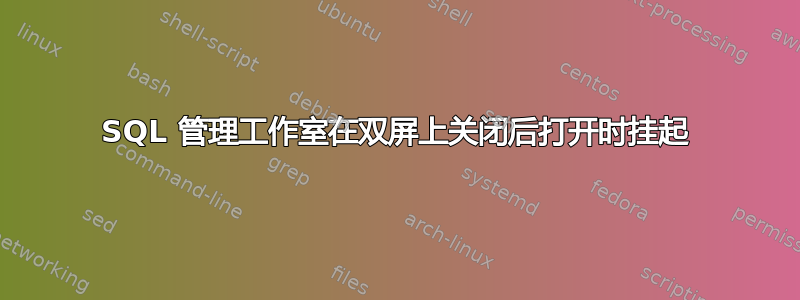
我有双屏设置。我运行的是 Windows 8.1。我在使用 Management Studio 2008 R2、2012 和 2014 时遇到过这个问题。
如果我将管理工作室屏幕拖到我的第二个显示器上,然后关闭它,当我再次打开它时,它会在第二个显示器上打开。这正是我所期望的。不幸的是,连接到服务器对话框被隐藏起来,主屏幕仍然没有焦点。它仍然没有响应,等待无法找到的对话框。我试过 ctrl-alt-tab 和 ctrl-alt-esc 来找到它,但无济于事。
我能解决这个问题的唯一方法是终止该进程。切换到单屏然后打开它。
有谁知道如何修复此问题吗?这真的很令人沮丧。
答案1
我在服务器故障站点上找到了答案:
https://serverfault.com/a/491235/171795
不幸的是我不能投票给他(https://serverfault.com/users/166318/eirik-toft)因为我在该网站(或我的问题也被迁移到的该网站)上没有任何声誉,但是,我想我会把这个答案留在这里作为他答案的路标。
为了解决这个问题,我使用“alt-tab”选择主 sql 窗口。然后使用“alt-space”获取上下文菜单,再使用“m”选择移动,然后我使用箭头键将隐藏的对话框显示出来。
答案2
这可能有点晚了,但我也遇到了同样的问题。当我在角落里关闭第二个显示器上的它时,就会发生这种情况。对我来说,简单的解决方案就是在焦点在管理器上时按下 Esc 键。这样就可以关闭对话框,这样您就可以再次控制管理器。然后将其移动到主显示器并尝试连接。这比尝试将对话框移到焦点上要简单得多。
答案3
谢谢大家的回答!
它帮助我在使用双屏设置时找到了永久的解决方案。
成功将对象资源管理器重新显示在屏幕上后,您可以关闭它,并将 Management Studio (2014) 配置为在启动时不自动打开它。这将防止在将 Management Studio 设置为自动在辅助屏幕上打开时发生该现象。
通过转到“工具”>“选项”>“环境”>“启动”进行操作
对于选项“启动时:”选择“打开空环境”,单击“确定”,您就可以摆脱这个烦恼了。:-)
答案4
您只需“锁定屏幕”(Win-L)然后重新登录 Windows,您就会看到对话框出现。这肯定是多个屏幕的问题,其中任何一个屏幕未设置为同一级别(未对齐到 (0,0)),因此对话框被隐藏。


